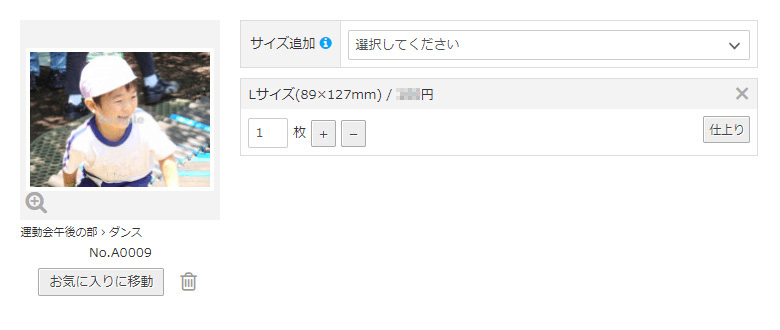※ クッキーが有効になっていることを確認してください。クッキーが有効になっていない場合、買物かごが保存できません。(ブラウザを閉じた後もクッキーが保存されるように設定してください。)
-
画面右上の「」ボタンをクリックし、表示されるメニューから「買物かごを保存する」を選択すると、買物かご保存画面が表示されます。
- 「保存する」ボタンをクリックすると、その時点の買物かごとお気に入りの内容が保存されます。
▼ 画面右上
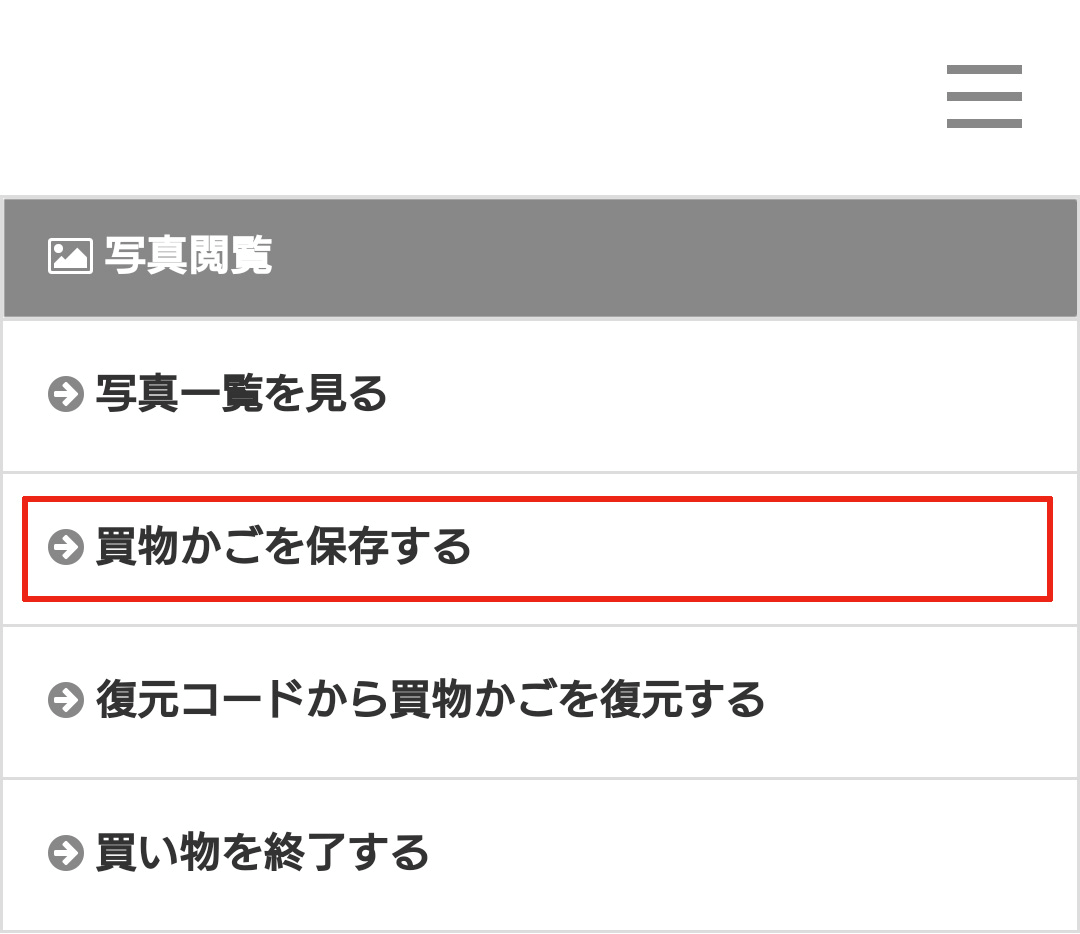
買物かご保存画面に表示されている復元コードを控えていた場合、ブラウザの設定によってクッキーが消えデータの復元が出来ない場合でも、買物かご情報の復元が可能です。